Mengganti akun dalam peramban Google Chrome pada perangkat Android bisa dilakukan dengan mudah melalui beberapa cara yang bisa diterapkan pengguna melalui pengaturan, aplikasi, dan metode lainnya.
Akun Google yang terhubung dengan perangkat Android sangat penting karena digunakan untuk mengakses berbagai layanan Google seperti Gmail, Google Drive, dan Google Maps.
Selain itu, dengan akun Google yang terpasang, pengguna dapat menyinkronkan data mereka di berbagai perangkat yang mereka gunakan.
Ada beberapa alasan mengapa pengguna perlu mengganti akun Google pada ponsel mereka. Salah satunya adalah untuk memisahkan layanan Google yang digunakan.
Misalnya, pengguna ingin menggunakan akun Google pribadi untuk Gmail dan akun Google dari tempat kerja untuk mengakses Google Drive.
Cara ganti akun Chrome
Berikut adalah langkah-langkah yang dapat diikuti untuk mengganti akun Google pada perangkat Android:
1. Mengganti akun Google melalui pengaturan
Langkah pertama yang dapat dilakukan adalah melalui pengaturan pada perangkat. Berikut adalah langkah-langkahnya:
- Buka aplikasi Setelan di perangkat Android Anda, lalu ketuk opsi Google dan pilih Kelola Akun Google Anda.
- Pada menu Info pribadi, ketuk opsi “Email”.
- Pilih email Akun Google yang ingin Anda ganti. Jika tidak dapat mengakses opsi ini, mungkin email atau nama pengguna Anda tidak dapat diubah.
- Jika alamat email akun berakhir dengan @gmail.com, biasanya tidak dapat diubah. Untuk akun Google dari tempat kerja, sekolah, atau grup lain, hubungi administrator untuk bantuan.
2. Mengganti akun Google melalui edit email
Langkah kedua adalah melalui edit email. Berikut adalah panduannya:
- Di samping alamat email, pilih “Edit”.
- Masukkan alamat email baru untuk akun Google Anda, pastikan alamat tersebut belum digunakan oleh akun Google lain.
- Ikuti langkah-langkah yang muncul di layar. Google akan mengirimkan link verifikasi ke alamat email baru Anda untuk mengonfirmasi perubahan.
3. Mengganti akun Google melalui browser
Selain melalui aplikasi “Setelan” dan “edit email”, Anda juga dapat mengganti akun Google melalui browser di perangkat Android. Berikut adalah langkah-langkahnya:
- Buka aplikasi Chrome di perangkat Anda dan buka aplikasi Google Dokumen, Spreadsheet, atau Slide.
- Klik tab “Menu” dan pilih salah satu alamat email yang ingin Anda gunakan.
- Pilih akun yang ingin Anda gunakan.
4. Mengganti akun Google Chrome di aplikasi
Langkah terakhir adalah mengganti akun Google Chrome yang digunakan secara utama di perangkat Android. Berikut adalah caranya:
- Buka aplikasi browser Google Chrome di perangkat Android Anda.
- Kunjungi myaccount.google.com melalui browser.
- Klik profil atau nama Anda, lalu pilih opsi “Keluar” atau “Kelola akun”.
- Login dengan akun Google yang ingin Anda gunakan. Dengan demikian, akun Google Chrome pada perangkat Android Anda akan berganti.
Dengan mengikuti langkah-langkah di atas, pengguna dapat dengan mudah mengganti akun Google yang terhubung dengan perangkat Android mereka sesuai dengan kebutuhan dan preferensi mereka.
KOMENTAR
Latest Comment